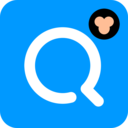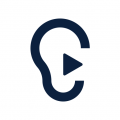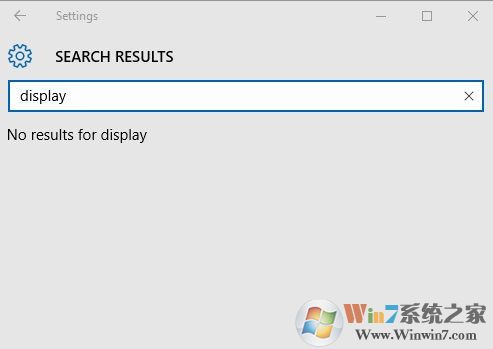
如果遇到类似的问题,此时可参考下面的方法解决。
1、按Win+R打开运行,输入下面的路径回车:
%LocalAppData%Packageswindows.immersivecontrolpanel_cw5n1h2txyewyLocalState
1、按Win+R打开运行,输入下面的路径回车:
%LocalAppData%Packageswindows.immersivecontrolpanel_cw5n1h2txyewyLocalState
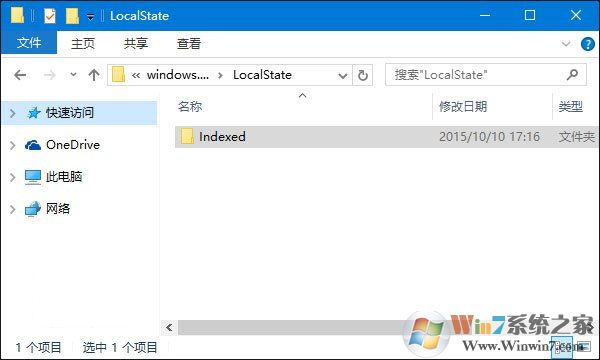
2、在打开的文件夹中右键单击Indexed目录——属性,点击“高级”。
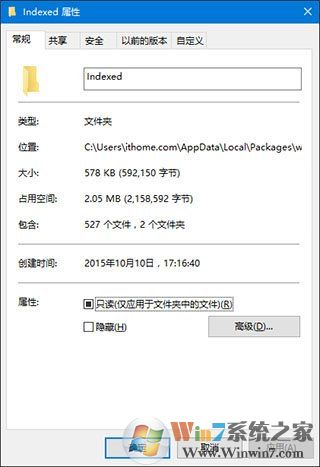
3、如下图所示,取消勾选“除了文件属性外,还允许索引此文件夹中文件的内容”,之后再重新勾选。等待系统重新建立好索引后就可以正常搜索系统设置了。建立索引需要一些时间。
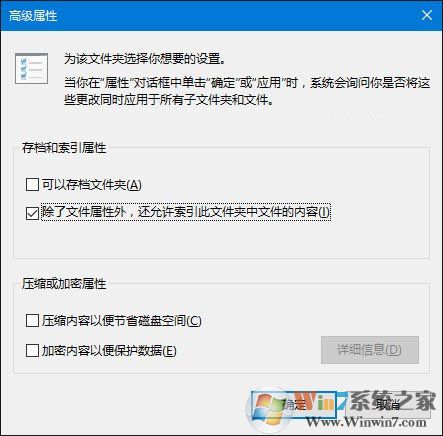
4、通过以上设置之后,我们再进行搜索就可以发现搜索功能有可以使用了。
方法二:
如果方法一无效、那么请参阅方法二:
1、按Win+R键调出运行,输入regedit后按回车键进入注册表编辑器;
2、定位到:
HKEY_LOCAL_MACHINE\SOFTWARE\Microsoft\Windows\CurrentVersion\Explorer\FolderTypes\{ef87b4cb-f2ce-4785-8658-4ca6c63e38c6}\TopViews\{00000000-0000-0000-0000-000000000000}
3、在{00000000-0000-0000-0000-000000000000}上单击右键,选择“删除”;
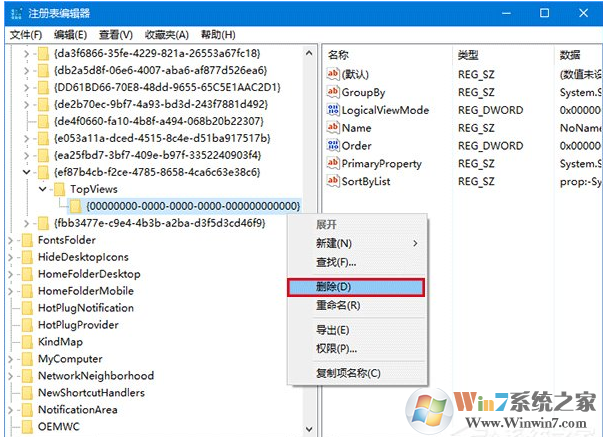
4、64位系统还要定位到如下位置,并删除{00000000-0000-0000-0000-000000000000},删除之后重启电脑问题就会解决。
HKEY_LOCAL_MACHINE\SOFTWARE\Wow6432Node\Microsoft\Windows\CurrentVersion\Explorer\FolderTypes\{ef87b4cb-f2ce-4785-8658-4ca6c63e38c6}\TopViews\{00000000-0000-0000-0000-000000000000}
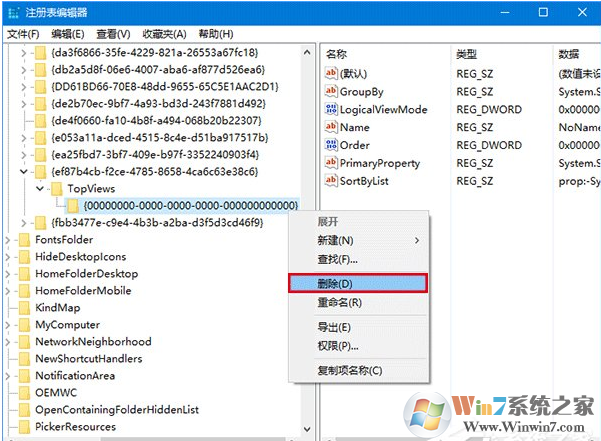
总结:以上就是win10专业版搜索功能不能用的解决方法了,希望对大家有帮助。